Mobile Device Management (MDM)-Software wird häufig von Bildungseinrichtungen und kleinen Unternehmen eingesetzt, um die Kontrolle über iOS-Geräte zu erhalten. Mit diesem MDM kann der Administrator viele Einschränkungen vornehmen, die eine reibungslose Nutzung des Geräts verhindern können, was viele Benutzer dazu veranlasst, auf Jailbreaking zurückzugreifen.
Es gibt verschiedene Tools und Software, die verwendet werden können, um die Fernverwaltung ohne Jailbreak zu entfernen. In diesem Leitfaden besprechen wir die Risiken der Verwendung der Jailbreak-Option zum Entfernen von MDM-Software und stellen vor, wie Sie MDM ohne Jailbreak entfernen können. Lesen Sie weiter.
Teil 1: Kann ich Jailbreak zum Entfernen von MDM verwenden?
Kann ein Jailbreak MDM entfernen? JA. Wenn Sie Ihre iOS-Geräte jailbreaken, können Sie unbefugten Zugriff auf die Geräte erhalten, so dass Sie mehr Kontrolle über sie haben können. Im Folgenden finden Sie eine Anleitung, wie Sie Ihre iOS-Geräte jailbreaken können, um die Fernverwaltung zu entfernen.
Voraussetzungen für das Jailbreaking Ihrer iDevices
-
SSH
-
Checkra1n software
-
PC
Im Folgenden werden die Schritte zum Entfernen von MDM durch Jailbreaking Ihrer iOS-Geräte beschrieben.
-
Laden Sie die Checkra1n-Software von der offiziellen Website herunter und installieren Sie sie. Das Symbol dieser Software wird auf dem Startbildschirm Ihres PCs erscheinen.
-
Sie müssen den Port Ihres iOS-Geräts mit iProxy verbinden, um SSH zu installieren. Führen Sie diesen Vorgang durch und stellen Sie sicher, dass SSH auf dem Gerät gut installiert ist.
-
Führen Sie "cd ../../" aus, um den Vorgang abzuschließen.
-
Mit diesem Schritt erhalten Sie Zugriff auf das Stammverzeichnis Ihres iOS-Geräts.
-
Führen Sie nun "cd /private/var/containers/Shared/SystemGroup/" aus. Sie finden die MDM-Dateien in diesem Ordner. Mit diesem Verfahren können Sie alle MDM-Profile auf Ihrem Gerät dauerhaft löschen.
-
Nachdem Sie das Profil gelöscht haben, müssen Sie das Gerät neu starten.
-
Gehen Sie nun zur Fernverwaltung und installieren Sie ein Profil. Für dieses Profil gibt es keine Einschränkungen und Sie können alle Funktionen des Geräts ohne Mobile Device Management-Konfigurationen nutzen.
Teil 2: Warum ist es nicht empfehlenswert, MDM per Jailbreak zu entfernen?
Jailbreaking ist in den meisten Fällen nicht die beste Option, da es mehrere Nachteile mit sich bringt. Das Standard-Sperrdesign von iOS ermöglicht einen starken Schutz, so dass es während des Jailbreaking-Prozesses verschiedene Hindernisse geben wird. Mit anderen Worten: Ihr Gerät ist anfälliger für Angriffe und wird wahrscheinlich unter verschiedenen Problemen leiden, wenn Sie es jailbreaken. Deshalb sagen wir, dass die Verwendung von professionellen Tools zum Entfernen der MDM-Konfiguration auf Ihrem Gerät die bessere Option ist.
Risiken des Jailbreakens Ihres iPhones zum Entfernen von MDM:
1. Einschränkung von Software-Updates
Durch Jailbreaking wird Ihr iOS-Gerät vom Empfang wichtiger Software-Updates ausgeschlossen, wodurch es anfällig für neue Bedrohungen wird und Ihnen neue Funktionen vorenthalten werden, die durch offizielle Updates eingeführt werden.
2. Gefahr des Brickings von Geräten
Der scheinbar einfache Jailbreaking-Prozess kann zu einem Bricking führen, das Ihr iPhone in einen unbrauchbaren Ziegelstein verwandelt. Diese Schwachstelle entsteht, weil durch das Jailbreaking wesentliche Schutzmechanismen des Geräts entfernt werden, wodurch es für versteckte Viren und Malware anfällig wird.
3. Verletzung von Garantieleistungen
Durch das Jailbreaking verlieren Sie jegliche Unterstützung durch den Kundendienst, so dass Ihr Gerät keinen Anspruch auf Garantieleistungen hat. Im Falle von Fehlfunktionen während des Jailbreaking-Prozesses wird die Suche nach professioneller Hilfe zu einer kostspieligen Herausforderung.
4. Kompromisse bei der Sicherheit
Apple verbessert ständig die Sicherheitsmaßnahmen von iOS. Jailbreaking untergräbt diese Schutzmaßnahmen und macht es Hackern leichter, die Sicherheit Ihres Geräts zu gefährden. Die Beseitigung dieser Schutzmaßnahmen ermöglicht potenziellen Datendiebstahl, die Verbreitung von Viren, Malware oder Spyware und stellt damit eine erhebliche Gefahr für Ihr iOS-Gerät dar.
Teil 3: MDM ohne Jailbreak entfernen
Aufgrund der Risiken, die mit einem Jailbreak Ihres Geräts verbunden sind, ist dies nicht die beste Lösung, um das MDM-Profil zu entfernen. Es gibt einige Tools zum Entfernen dieser Konfiguration, ohne Ihr iPhone zu jailbreaken. WooTechy iDelock ist eines der beliebtesten MDM-Entfernungstools, mit dem Sie die Fernverwaltung auf iPad/iPhone/iPod touch einfach und schnell entfernen können. Es handelt sich um ein benutzerfreundliches Tool mit einer breiten Palette an spannenden Funktionen.
Warum iDelock zum Entfernen von MDM wählen?
-
Vielseitigkeit: iDelock kann zum Entfernen von MDM, Apple ID, Bildschirmsperre und iPhone-Sperre nach Update verwendet werden.
-
Kein Jailbreak erforderlich: Entfernen Sie MDM ohne Jailbreak, Benutzernamen und Passwörter.
-
Umfassende Optionen: Egal, ob Sie aus dem MDM-Bildschirm ausgesperrt sind oder Ihr Gerät von anderen Organisationen verwaltet und überwacht wird, iDelock kann Ihnen dabei helfen, es einfach zu entfernen.
-
Kompatibilität: Funktioniert mit allen iDevices und iOS-Versionen, einschließlich dem neuesten iOS/iPadOS 16/17.
Kostenloses Herunterladen
So entfernen Sie mit iDelock MDM-Einschränkungen
Schritt 1: Starten Sie iDelock auf Ihrem Computer und wählen Sie dann die Option MDM umgehen.
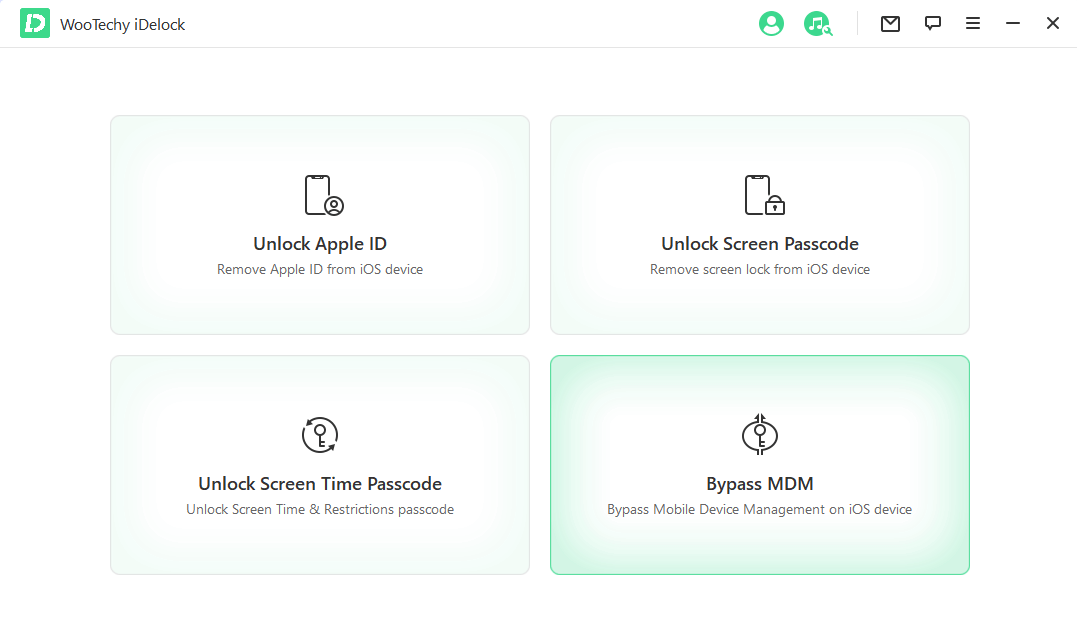
Schritt 2: Verwenden Sie ein USB-Kabel, um Ihr Gerät mit dem Computer zu verbinden und ihm zu vertrauen.
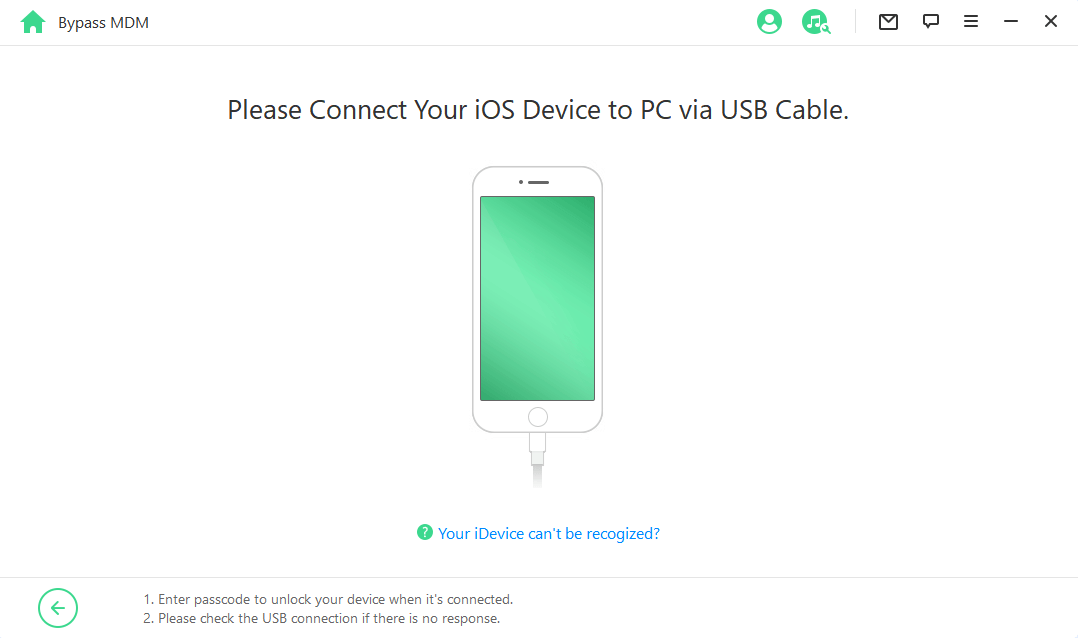
Schritt 3: Wählen Sie je nach Situation die für Sie passende Option. Wenn Sie aus dem MDM-Bildschirm ausgesperrt sind, wählen Sie MDM umgehen.
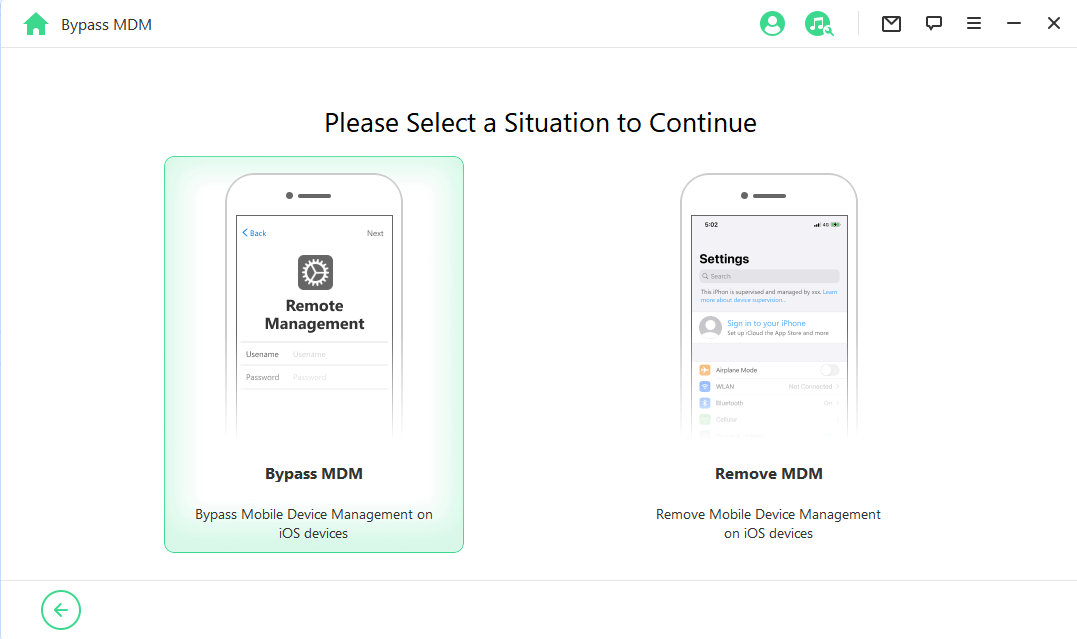
Wählen Sie MDM umgehen Klicken Sie anschließend auf Start, um fortzufahren.
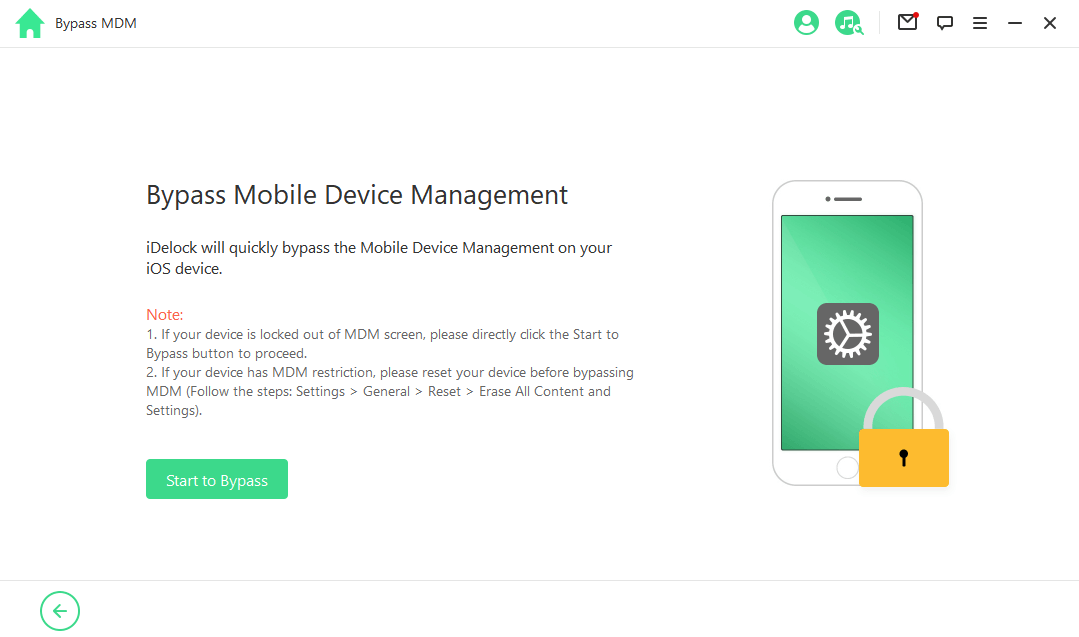
iDelock beginnt mit der Umgehung des MDM auf Ihrem Gerät. Bitte warten Sie geduldig.
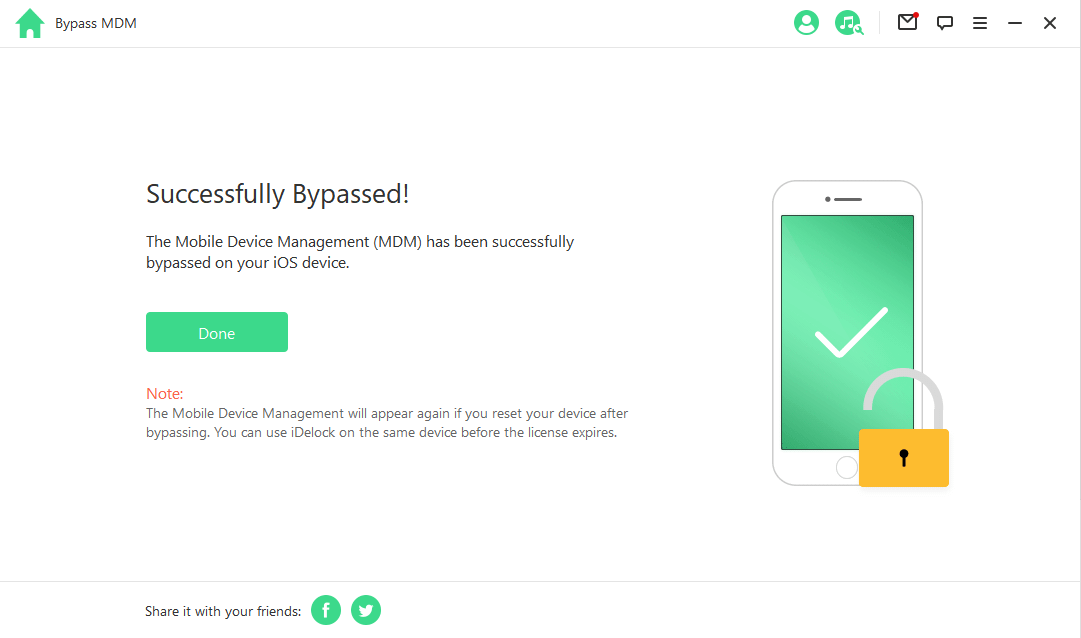
Wenn Ihr Gerät eine Meldung anzeigt, dass es von anderen Organisationen verwaltet und überwacht wird, müssen Sie MDM entfernen wählen.
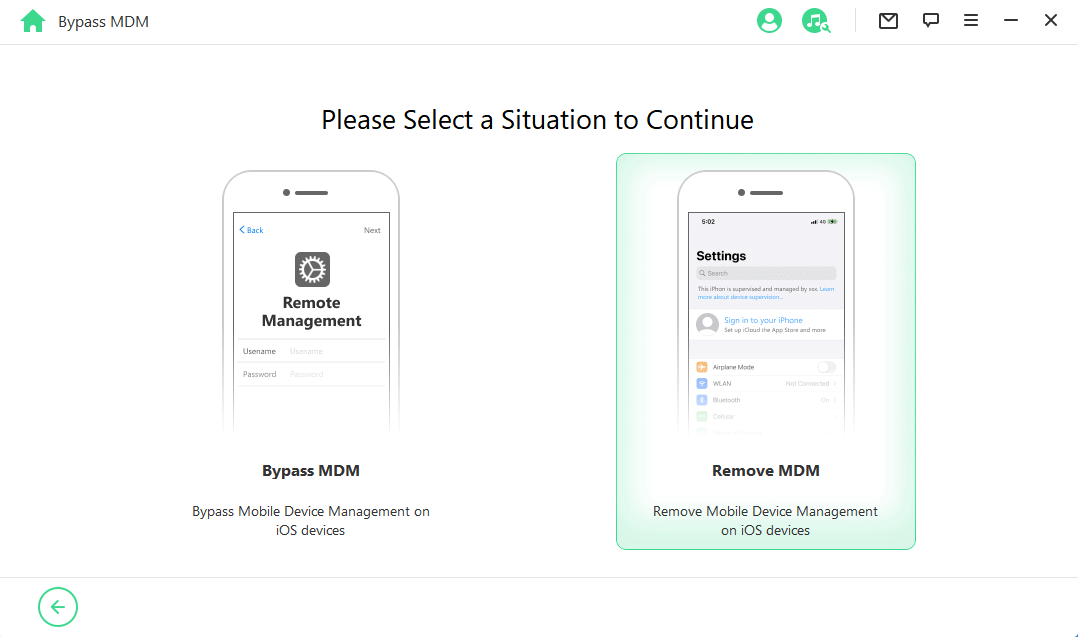
Klicken Sie auf Start und iDelock beginnt sofort mit der Entfernung.

Nach höchstens 10 Minuten ist der gesamte Vorgang abgeschlossen und es gibt kein MDM mehr auf Ihrem Gerät.
FAQs zum Entfernen von MDM mit iDelock
Welche Arten von Sperren kann WooTechy iDelock lösen?
Wootechy iDelock kann Ihnen helfen, MDM, Apple ID-Passwort, Bildschirm-Passwort und Screen Time-Passcode zu entsperren.
Wie finde ich heraus, ob Ihr iOS-Gerät unterstützt wird oder nicht?
Laden Sie die kostenlose Testversion von Wootechy iDelock herunter, starten Sie sie und wählen Sie den gewünschten Modus, nachdem Sie Ihr Gerät angeschlossen haben. Dort wird Ihnen mitgeteilt, ob Ihr Gerät unterstützt wird oder nicht.
Was sind die Einschränkungen der kostenlosen Testversion?
Ja, es gibt einige Einschränkungen für diese Version. Sie können nur ausprobieren, ob Ihr Gerät unterstützt wird oder nicht. Um alle Funktionen nutzen zu können, müssen Sie die Vollversion kaufen.
Zusammenfassung
Das Jailbreaking Ihres iPhones, um das MDM-Profil zu entfernen, kann verschiedene Sicherheitsrisiken mit sich bringen, da es kein sicherer Weg ist, die Fernverwaltung Ihres Geräts zu entfernen, was es zu einer ungeeigneten Lösung macht. WooTechy iDelock bietet eine sichere und effiziente Alternative, die keinen Jailbreak erfordert. Und dieses Tool unterstützt jetzt das iOS/iPadOS 17!
Entscheiden Sie sich für Sicherheit und Erfolg - laden Sie iDelock jetzt herunter und genießen Sie einen nahtlosen MDM-Entfernungsprozess.










